入库:
1. 登陆新一代ARP
2. 点击科研条件----无形资产管理----验收入库---申请
3. 填写相关信息,注意:
a) 填写“基本信息”。“新增类型”处点击“补录”。“资产领用”选“直接领用”。“附件”中要上传发票、合同、免税单据、关于软件信息的照片等。
b) 填写“来源信息”。将所有带*号的栏目填写完整。
c) 填写验收人员。点击“添加行”增加所内验收人员;或点击“添加外部人员”增加外部人员。
d) 点击资产清单—添加资产。“是否合并”不打勾。“是否子资产”一般情况下不打勾,只有现有无形资产升级改造需要在原来无形资产上增值的时候打勾。软件的“使用年限”按被授权年限填写。“已有累计折旧额”应该为0。若同时入库多个资产,可在“操作”下方找到“复制”按钮复制上个资产信息然后修改。复制图标在:
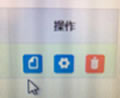
e) “验收信息---验收情况”点击“验收通过”;“验收相关文件”点击“选取文件”,上传验收单。
f) 若已经报销过一部分货款,点击“财务报销单---关联报销单”,选取相应报销单。没有报销过的不填。
g) 若已经提前从财务借款支付过,点击“财务借款单—关联借款单”,选取相应借款。没有借过款的不填。
h) 点击“预算分配---添加预算”,选取课题号;点击“预算科目” 下方的“…”,选择“合计”或“设备购置费”,点击“确定”;填写“分摊金额”。若多个课题共同购买设备,每个课题重复一次本步骤 。
4. 全部填写完成,点击左上角“提交”。
5. 提交后的单子自动推送给了资产责任人;资产责任人审批通过后推送给所级资产管理员(赵福华);所级资产管理员审批通过后,填写人员打印“资产卡片”,并粘贴至财务报销单后面。
报销:
6. 点击综合财务---报销管理---我的报销---报销申请---无形资产费用报销单
e) 将带*号的栏目填写完整,上传发票等附件。
f) 注意:点击“报销明细”入库单号后面的“...”,选择对应入库单,再点击“确定”。
7. 填写完成后点击“提交”。
8. 提交后的单子自动推送给了课题负责人、部门负责人等各级领导审批,可在单据最下方看到审批流程。
9. 审批通过后的单子方可打印。
10. 打印完毕的报销单和纸质附件交财务处主管会计审核。



